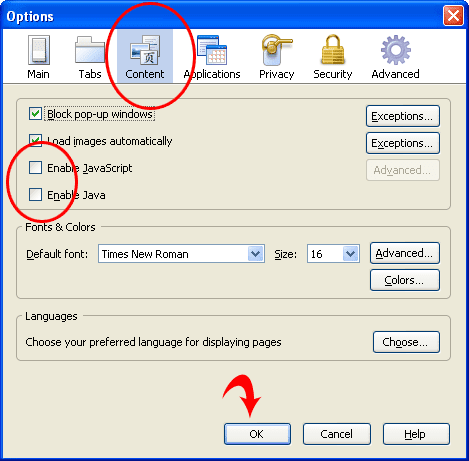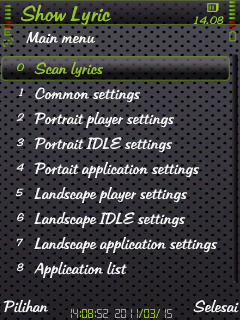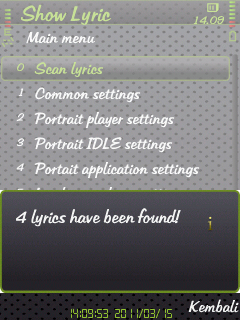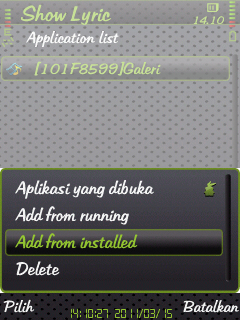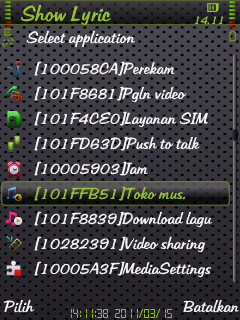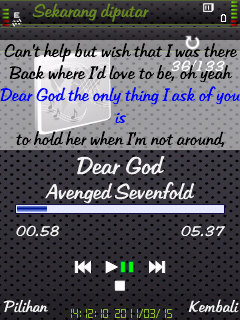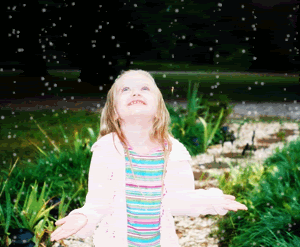langkah2nya:
1. Buka sebuah text editor (notepad, wordpad, dll)
2. copy dan paste kode yang berwarna ungu di bawah ini :
Quote
cls
@ECHO OFF
title ForumIF - Pengunci Folder - http://if.web.id
if EXIST "Control Panel.{21EC2020-3AEA-1069-A2DD-08002B30309D}" goto BUKA
if NOT EXIST rahasia goto BUATLOCKER
:KONFIRMASI
echo Anda yakin mau mengunci folder ? (Y/T)
set/p "cho=> "
if %cho%==Y goto KUNCI
if %cho%==y goto KUNCI
if %cho%==t goto AKHIR
if %cho%==T goto AKHIR
echo Pilihan Anda salah. Hanya Y/T !
echo .
goto KONFIRMASI
:KUNCI
ren rahasia "Control Panel.{21EC2020-3AEA-1069-A2DD-08002B30309D}"
attrib +h +s "Control Panel.{21EC2020-3AEA-1069-A2DD-08002B30309D}"
echo Folder telah terkunci.
goto AKHIR
:BUKA
echo Masukkan password untuk membuka folder rahasia
set/p "pass=> "
if NOT %pass%== forumif goto GAGAL
attrib -h -s "Control Panel.{21EC2020-3AEA-1069-A2DD-08002B30309D}"
ren "Control Panel.{21EC2020-3AEA-1069-A2DD-08002B30309D}" rahasia
echo Folder rahasia berhasil dibuka :) Horee!
goto AKHIR
:GAGAL
echo Password salah!
goto AKHIR
:BUATLOCKER
md rahasia
echo Folder rahasia berhasil dibuat! [http://if.web.id]
goto AKHIR
:AKHIR
Tulisan bertanda merah, yaitu forumif adalah password untuk membuka (unlock) folder rahasia, bisa Anda rubah sesuai keinginan.
3. Simpan file tersebut dengan ekstensi .bat. Misal: kunci.bat
4. Klik ganda (double click) pada file tersebut untuk eksekusi.
5. Untuk pertama kalinya, Anda akan dibuatkan sebuah folder baru bernama rahasia.
6. Silakan memasukkan file2 dalam folder tersebut.
7. Untuk menguncinya, silakan dobel klik lagi pada file kunci.bat tersebut.
8. Untuk membuka kunci dari folder (unlock), caranya juga sama, dalam hal ini passwordnya adalah forumif, kecuali kalau Anda ganti.
Rabu, 20 April 2011
Memory stick tidak terbaca di kamera dan di komputer
kalo di klik kanan properties di drivenya, terbaca ga kapasitas terpakainya? kalo iya, kemungkinan besar terkena virus yang suka "nyumputin file",,
untuk kasus yang itu, bisa dengan menggunakan command prompt windows
untuk kasus yang itu, bisa dengan menggunakan command prompt windows
1. buka (start-run-ketik cmd)
2. masuk ke direktori tempat memory card tersebut (ketik cd spasi kode direktori titik dua)
(contoh: "cd f:" ) atau ''f:''
3. setelah promptnya jadi F:\, ketiikan "attrib -s -h /s /d" tanpa tanda petik dua
2. masuk ke direktori tempat memory card tersebut (ketik cd spasi kode direktori titik dua)
(contoh: "cd f:" ) atau ''f:''
3. setelah promptnya jadi F:\, ketiikan "attrib -s -h /s /d" tanpa tanda petik dua
dijamin tuh virus yang nyumput langsung kelihatan, malu tuh virusnya.....tinggal kita scan aja lagi and kalo nggak kena, delete aja manual. pasti jrek nong!!
Tips Download Cepat di Ziddu.com
Anda pasti sudah mengenal situs Ziddu.com kan? sebuah situs baru yang terbilang sukses karena popularitasnya langsung melejit di banding dengan situs-situs serupa. Daya tarik ziddu.com di banding situs lain adalah adanya pemberian komisi terhadap orang yang mengupload file ke ziddu.com dan file tersebut ada yang mendownloadnya. Akibat adanya pemberian komisi tersebut, maka banyak blogger yang sengaja mengupload file ke sana. Walaupun beberapa waktu yang lampau situs ziddu.com sempat di anggap sebagai situs berbahaya oleh Google, namun akhirnya sekarang peringatan tersebut di cabut kembali.
Bagi anda yang pernah mendownload file di ziddu.com , maka pasti sudah mengetahui begitu menjengkelkan.sehingga agak malas untuk mendownload kembali file dari sana. Bagaimana tidak menjengkelkan, halaman download di penuhi dengan iklan-iklan gambar serta iklan pop-up yang bertubi-tubi muncul di layar monitor.
Dari alasan di atas, maka ada tips bagi anda yang ingin download file di ziddu dengan cepat yaitu dengan cara mematikan sementara fungsi JavaScript pada browser internet anda. Berikut adalah langkah secara lengkapnya dengan asumsi bahwa anda telah mengetahui alamat link yang mau di download di ziddu.
1. Buka Browser internet anda.
2. Klik menu Tools, lalu pilih Options
Bagi anda yang pernah mendownload file di ziddu.com , maka pasti sudah mengetahui begitu menjengkelkan.sehingga agak malas untuk mendownload kembali file dari sana. Bagaimana tidak menjengkelkan, halaman download di penuhi dengan iklan-iklan gambar serta iklan pop-up yang bertubi-tubi muncul di layar monitor.
Dari alasan di atas, maka ada tips bagi anda yang ingin download file di ziddu dengan cepat yaitu dengan cara mematikan sementara fungsi JavaScript pada browser internet anda. Berikut adalah langkah secara lengkapnya dengan asumsi bahwa anda telah mengetahui alamat link yang mau di download di ziddu.
1. Buka Browser internet anda.
2. Klik menu Tools, lalu pilih Options
3.Setelah keluar window Options, pilih tab Content kemudian hilangkan tanda ceklis di samping tulisan Enable JavaScript dan Enable Java, kemudian klik tombol OK.
4. Silahkan kunjungi alamat file yang ada di ziddu.com, dan niscaya iklan-iklan serta pop-up yang biasanya bejibun tidak akan muncul.
5.Downloadlah file yang anda perlukan dengan jenaka tentunya Open-mouthed
6.Setelah download selesai, tutup layar ziddu.com kemudian aktifkan kembali Enable javaScript Serta Enable Java nya.
Langkah di atas mengambil contoh dengan browser firefox, untuk browser lain langkahnya akan mirip.
Selamat berdownload ria di ziddu tanpa gangguan Pop-up Window.
Cara Masukin Lagu ke Facebook
anda bisa memasukkan lagu di facebook sehingga orang yang datang bisa mendengar suara musik lagu favorit anda. Berikut yang harus anda lakukan untuk memasang lagu di akun facebook anda. Cermati langkahnya satu demi satu jangan sampai ada satu langkah yang tertinggal jika anda tidak mau gagal memasukkan lagu di facebook.
- Login account facebook anda terlebih dahulu
- Copy URL berikut, Paste pada browser anda dan tekan enter http://www.facebook.com/apps/application.php?id=2436915755
- Klik tombol berwarna biru dengan tulisan “Go to Application” pada bagian atas page
- Setelah muncul pilihan Allow or Cancel, klik tombol Allow
- Lalu, akan muncul page Term of Service dari aplikasi tersebut. Silakan jika ingin dibaca terlebih dahulu, tetapi jika malas membaca, langsung klik tombol Agree saja pada bagian bawah halaman tersebut
- Setelah itu akan muncul halaman “My Music” dari aplikasi tersebut
- Untuk memasukkan lagu, klik tombol “Add a Song“
- Setelah muncul halaman untuk memasukkan lagu, disana ada 3 pilihan, upload dari komputer anda, dari URL lain, atau searching di Seeqpod. Pilih yang pertama jika anda ingin memasukkan lagu dari komputer anda sendiri, caranya dengan klik tombol Choose File, setelah itu pilih filenya, lalu klik tombol update. Proses upload ini akan memakan waktu cukup lama, tergantung dari besarnya file dan kecepatan internet anda saat itu
- Setelah selesai diupload, anda harus memasukkan judul dan penyanyi dari lagu yang anda upload tersebut, jika sudah, klik tombol submit
- Saatnya menaruh aplikasi tersebut ke profile anda, caranya tinggal klik tombol “Add to Profile“, lalu setelah muncul jendela kecil, klik tombol Add
- Lalu, anda akan di redirect ke halaman profile anda, setelah itu, pilih tombol “Keep” pada kotak aplikasi tersebut
- Selesai, dan lagu anda dapat didengarkan oleh anda dan semua orang yang melihat profile anda, tentunya dengan klik play pada player tersebut.
Selamat Mencoba. Oke coy???
Cara Membuat Teks Berjalan (marquee)
Teks Berjalan yang dalam bahasa html nya disebut
marquee ini, selain fungsinya untuk mempercantik
tampilan blog kita, ia juga sebagai pengundang per-
hatian mata para pengunjung blog kita, karena ada
sedikit perasaan beda dari biasanya, yang mana
pada umumnya teks itu tidak bergerak atau berjalan.
Kita langsung saja ke tutorial cara membuatnya.
Dari kanan ke kiri :
Kodenya :
<marquee>TEKS DI SINI</marquee>
Contohnya :
CONTOH TEKS BERJALAN
Dari kiri ke kanan :
Kodenya :
<marquee direction="right">TEKS DI SINI</marquee>
Contohnya :
CONTOH TEKS BERJALAN
Dari bawah ke atas :
Kodenya :
<marquee direction="up">TEKS DI SINI</marquee>
Contohnya :
CONTOH TEKS BERJALAN
Dari atas ke bawah :
Kodenya :
<marquee direction="down">TEKS DI SINI</marquee>
Contohnya :
CONTOH TEKS BERJALAN
Berhenti bila mouse di atasnya :
Kodenya :
<marquee behavior="alternate" onmouseout="this.start()" onmouseover="this.stop()">TEKS DI SINI</marquee>
Contohnya :
CONTOH TEKS BERJALAN
Bolak-balik/memantul :
Kodenya :
<marquee behavior="alternate">TEKS DI SINI</marquee>
Contohnya :
CONTOH TEKS BERJALAN
Naik ke arah kanan :
Kodenya :
<marquee direction="up" width="85%"><marquee direction="right">TEKS DI SINI</marquee></marquee>
Contohnya :
CONTOH TEKS BERJALAN
Naik-turun zig-zag :
Kodenya :
<marquee behavior="alternate" direction="up" width="85%"><marquee behavior="alternate" direction="right">TEKS DI SINI</marquee></marquee>
Contohnya :
CONTOH TEKS BERJALAN
Berhenti bila mouse di atasnya,
dan berbackground :
Kodenya :
<marquee bgcolor="#80ff00" direction="left" onmouseout="this.start()" onmouseover="this.stop()" scrollamount="3" width="85%px">TEKS DI SINI</marquee>
Contohnya :
CONTOH TEKS BERJALAN
KETERANGAN :
* scrollamount=
Untuk mengantur kecepatan,
semakin kecil angkanya maka
semakin lambat berjalannya.
* width= & height=
Untuk mengatur batas ruangnya.
* Left= & right=
Untuk mengatur kiri & kanannya.
* bgcolor=
Untuk mengatur warna dasarnya.
* Selain teks, bisa juga untuk
membuat gambar/image berjalan.
Kodenya :
<marquee align="center" behavior="alternate" direction="left" height="100" scrollamount="3" width="85%">
<div class="separator" style="clear: both; text-align: center;">
<a href="http://s1128.photobucket.com/albums/m486/syamsudin1/?action=view&current=burung1.gif" target="_blank"><img src="http://i1128.photobucket.com/albums/m486/syamsudin1/burung1.gif" /></a></div>
</marquee>
Hasilnya :
Read more: http://syamsudinnamaku.blogspot.com/2011/03/cara-membuat-teks-berjalan.html#ixzz1K5xXld7G
Menambahkan Menu horizontal di blog
Apa yang dimaksud dengan menu horizontal? jawabannya sederhana yaitu menu-menu sebuah blog/web yang berjajar mendatar, ya seperti blog saya ini ada menu horizontalnya.
apa manpaat menu horizontal? tentu banyak, salah satunya membuat isi blog anda akan kelihatan tersusun dengan menu horizontal ini, kemudian tentu akan mempercantik blog sobat juga, dan masih banyak lagi.
Jika sobat membuat blog, kemudian masih menggunakan template bawannya, tentu tidak tersedia menu horizontal seperti pada blog saya ini, Atau ketika sobat memakai template yang sobat download secara gratisan dan pada template tersebut belum ada menu horizontalnnya, sobat bisa menambahkannya dengan mengikuti petunjuk di bawah ini.
ganti juga kode script yang berwarna hijaw dan merah jika merasa menu horizontal yang dibuat kurang sesuai dengan template blog sobat.
</b:section>
</div>
Terakhir klik Simpan
apa manpaat menu horizontal? tentu banyak, salah satunya membuat isi blog anda akan kelihatan tersusun dengan menu horizontal ini, kemudian tentu akan mempercantik blog sobat juga, dan masih banyak lagi.
Jika sobat membuat blog, kemudian masih menggunakan template bawannya, tentu tidak tersedia menu horizontal seperti pada blog saya ini, Atau ketika sobat memakai template yang sobat download secara gratisan dan pada template tersebut belum ada menu horizontalnnya, sobat bisa menambahkannya dengan mengikuti petunjuk di bawah ini.
- Masuk ke blog kamu.
- Pilih Design (Rancangan) --> Edit HTML --> centang "Expand Template Widget".
- Cari Kode kode ]]></b:skin>
- kemudian simpan kode CSS di bawah ini sebelum kode ]]></b:skin>
/* navbar
================== */
#bg_nav {
background: #ffffff;
width: 850px;
height: 29px;
font-size: 11px;
font-family: Arial, Tahoma, Verdana;
color: #000000;
font-weight: bold;
margin: 0px auto 0px;
padding: 0px;
border-top: 1px solid #000000;
border-bottom: 1px solid #ffffff;
overflow: hidden;
}
#bg_nav a, #bg_nav a:visited {
color: #000000;
font-size: 11px;
text-decoration: none;
text-transform: uppercase;
padding: 0px 0px 0px 3px;
}
#bg_nav a:hover {
color: #000000;
text-decoration: underline;
padding: 0px 0px 0px 3px;
}
#navleft {
width: 500px;
float: left;
margin: 0px;
padding: 0px;
}
#navright {
width: 220px;
font-size: 11px;
float: right;
margin: 0px;
padding: 3px 5px 0px 0px;
}
#navright a img {
border: none;
margin: 0px;
padding: 3px 5px 0px 0px;
}
#nav {
margin: 0px;
padding: 0px;
list-style: none;
}
#nav ul {
margin: 0px;
padding: 0px;
list-style: none;
}
#nav a, #nav a:visited {
background: #ffffff;
color: #000000;
display: block;
font-weight: bold;
margin: 0px;
padding: 8px 15px 8px 15px;
border-left: 1px solid #ffffff;
}
#nav a:hover {
background: #c06000;
color: #000000;
margin: 0px;
padding: 8px 15px 8px 15px;
text-decoration: none;
}
#nav li {
float: left;
margin: 0px;
padding: 0px;
}
#nav li li {
float: left;
margin: 0px;
padding: 0px;
width: 150px;
}
#nav li li a, #nav li li a:link, #nav li li a:visited {
background: #ffffff;
width: 160px;
float: none;
margin: 0px;
padding: 7px 30px 7px 10px;
border-bottom: 1px solid #ffffff;
border-left: 1px solid #ffffff;
border-right: 1px solid #ffffff;
}
#nav li li a:hover, #nav li li a:active {
background: #c06000;
padding: 7px 30px 7px 10px;
}
#nav li ul {
position: absolute;
width: 10em;
left: -999em;
}
#nav li:hover ul {
left: auto;
display: block;
}
#nav li:hover ul, #nav li.sfhover ul {
left: auto;
}
850px adalah panjang menu ganti untuk menyesuaikan dengan blog sobat================== */
#bg_nav {
background: #ffffff;
width: 850px;
height: 29px;
font-size: 11px;
font-family: Arial, Tahoma, Verdana;
color: #000000;
font-weight: bold;
margin: 0px auto 0px;
padding: 0px;
border-top: 1px solid #000000;
border-bottom: 1px solid #ffffff;
overflow: hidden;
}
#bg_nav a, #bg_nav a:visited {
color: #000000;
font-size: 11px;
text-decoration: none;
text-transform: uppercase;
padding: 0px 0px 0px 3px;
}
#bg_nav a:hover {
color: #000000;
text-decoration: underline;
padding: 0px 0px 0px 3px;
}
#navleft {
width: 500px;
float: left;
margin: 0px;
padding: 0px;
}
#navright {
width: 220px;
font-size: 11px;
float: right;
margin: 0px;
padding: 3px 5px 0px 0px;
}
#navright a img {
border: none;
margin: 0px;
padding: 3px 5px 0px 0px;
}
#nav {
margin: 0px;
padding: 0px;
list-style: none;
}
#nav ul {
margin: 0px;
padding: 0px;
list-style: none;
}
#nav a, #nav a:visited {
background: #ffffff;
color: #000000;
display: block;
font-weight: bold;
margin: 0px;
padding: 8px 15px 8px 15px;
border-left: 1px solid #ffffff;
}
#nav a:hover {
background: #c06000;
color: #000000;
margin: 0px;
padding: 8px 15px 8px 15px;
text-decoration: none;
}
#nav li {
float: left;
margin: 0px;
padding: 0px;
}
#nav li li {
float: left;
margin: 0px;
padding: 0px;
width: 150px;
}
#nav li li a, #nav li li a:link, #nav li li a:visited {
background: #ffffff;
width: 160px;
float: none;
margin: 0px;
padding: 7px 30px 7px 10px;
border-bottom: 1px solid #ffffff;
border-left: 1px solid #ffffff;
border-right: 1px solid #ffffff;
}
#nav li li a:hover, #nav li li a:active {
background: #c06000;
padding: 7px 30px 7px 10px;
}
#nav li ul {
position: absolute;
width: 10em;
left: -999em;
}
#nav li:hover ul {
left: auto;
display: block;
}
#nav li:hover ul, #nav li.sfhover ul {
left: auto;
}
ganti juga kode script yang berwarna hijaw dan merah jika merasa menu horizontal yang dibuat kurang sesuai dengan template blog sobat.
- Kemudian cari kembali kode seperti di bawah ini
<div id='header-wrapper'>
... dan seterusnya sampai ke ...<b:section class='header' id='header' maxwidgets='1'
showaddelement='no'>
<b:widget id='Header1' locked='true' title='test
(Header)' type='Header'/>
</b:section>
</div>
- Jika sudah di temukan simpan script di bawah ini tepat di bawah kode yang berwarna biru atau berwarna merah (sesuaikan dengan template blog kamu).
<div id='bg_nav'>
<div id='navleft'>
<div id='nav'>
<ul>
<li><a href='http://www.tipskom.co.cc'>home</a></li>
<li><a href='http://Link_yang_dituju'>Nama Link</a></li>
<li><a href='http://Link_yang_dituju'>Nama Link</a></li>
</ul>
</div>
</div>
<div id='navright'>
<form action='http://www.tipskom.co.cc/search' id='searchform' method='get' name='searchform'> <input id='s' name='q' type='text' value=''/> <input id='searchsubmit' type='submit' value='Cari'/>
</form>
</div>
</div><!-- ujung bg_nav -->
Catatan : ganti www.tipskom.co.cc dengan alamat blog sobat, ganti juga Link_yang_dituju dan Nama Link sesuaikan dengan menu yang sobat inginkan.<div id='navleft'>
<div id='nav'>
<ul>
<li><a href='http://www.tipskom.co.cc'>home</a></li>
<li><a href='http://Link_yang_dituju'>Nama Link</a></li>
<li><a href='http://Link_yang_dituju'>Nama Link</a></li>
</ul>
</div>
</div>
<div id='navright'>
<form action='http://www.tipskom.co.cc/search' id='searchform' method='get' name='searchform'> <input id='s' name='q' type='text' value=''/> <input id='searchsubmit' type='submit' value='Cari'/>
</form>
</div>
</div><!-- ujung bg_nav -->
Menambahkan Playlist Mp3 Indonesia Hits
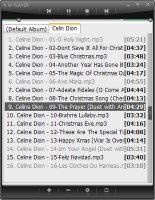 Ada yang tidak suka dengan musik barat, ada yang lebih suka dengan musik dalam negeri sendiri. Kalu dulu say pernah menulis tentang menambahkan Playlist Mp3 Hits Western/Barat, tentu juga ada yang meninginkan Playlist Mp3 Indo. Apa bedanya antara Playlist Mp3 Hits Western/Barat dan Playlist Mp3 Indo?
Ada yang tidak suka dengan musik barat, ada yang lebih suka dengan musik dalam negeri sendiri. Kalu dulu say pernah menulis tentang menambahkan Playlist Mp3 Hits Western/Barat, tentu juga ada yang meninginkan Playlist Mp3 Indo. Apa bedanya antara Playlist Mp3 Hits Western/Barat dan Playlist Mp3 Indo?Kalau Playlist Mp3 Indo, yang diputar di blog kita adalah lagu-lagu anak negeri yang masih hot dan hits, sedangkan Playlist Mp3 Hits Western/Barat, yang diputar adalah lagu-lagu asing yang juga lagi hot dan hits serta fresh. [ :D pintar ya saya ]
Langsung saja, kita bahas cara menambahkan Playlist Mp3 Indo, mungkin kalau kamu yang sudah baca sebelumnya ( menambahkan Playlist Mp3 Hits barat ), sama dengan hal tersebut, masih sama juga, gadget ini dikembangkan oleh musik-live.
Cara Menambahkan Playlist Mp3 Indo adalah sebagai berikut
1. Login ke blogger.com
2. Pilih Tata Letak --> Tambah Gadget
3. Selanjutnya pilih HTML/JavaScript
4. Masukan (copy paste) kode di bawah ini
<br/><a href='http://kurniasepta.blogspot.com/2009/01/ada-yang-tidak-suka-dengan-musik-barat.html' target='_blank'><img border='0' src='http://img401.imageshack.us/img401/7652/eqizqu6.gif' width='250' height='50'></a><br/><embed src='http://kodelagu.net/codeplayer.swf' width='250' height='200' allowscriptaccess='always' allowfullscreen='true' flashvars='height=200&width=250&file=http://kodelagu.net/generator3.xml&config=http://kodelagu.net/randomp3.swf&searchbar=false' /><br>
5. Simpan Kalau sudah beres
Menambahkan Lirik Lagu Pada Pemutar Musik Bawaan
sebelumnya saya ucapkan terimakasih buat mas edho karena postingan ini saya dapat dari dia, dan saya minta maaf kalo saya tidak meminta ijin terlebih dahulu untung mengopas postinganya, sebagai gantinya saya telah mencantumkan link back ke blog mas edho, karena memang dalam dunia bloging pun ada aturan dan etika yang harus di taati oleh semua blogger dengan tidak membuang sampah sembarangan eh...mengkopas sembarangan maksudnya  tanpa mencantumkan sumbernya. OOT dikit
tanpa mencantumkan sumbernya. OOT dikit 
Oke lah kalo begitu kita mulai saja cara menambah lirik lagu pada pemutar musik bawaan henpon bukan di TTpod atau music player lainya.
Untuk membuat lirik lagu pada pemutar musik bawaan kita memerlukan aplikasi juga namanya "show liric" oke langsung ke step by stepnya, pertama download aplikasi liric show disini
Dan siapkan juga sebuah lirik lagu yang berformat lrc jika belum punya lirik lagu silahkan donlot disini setelah itu extrack dan taruh file lirik musik yang berformat.lrc di drive c:/ atau e:/ atau bisa juga di lirik TTPod. Kalo sudah punya lirik di TTPod kalian tidk perlu mendownload lagi.
Ingat nama file lirik.lrc dan nama lagu harus sama,
contoh:
A7X Dear Good.mp3
A7X Dear Good.lrc
Jika tidak sama silahkan di rename.
Selanjutnya Buka aplikasi lirik show lalu klik "scan lirik" untuk mendeteksi lirik lagunya
Kalo sudah selesai klik nomer 8 (aplication list => add from instaled
Nanti akan ada tampilan seperti ini
Pili yang MUSIK PLAYER kalo tidak ada pilih GALERI saja.
Lalu Keluar dari aplikasi dan coba putar musik yang sudh di beri lirik, liat hasilnya.
Kita juga dapat mengganti background dan posisi lirik yang sedang diputar silahkan otak-atik sendiri.
Selamat mencoba...
Oke lah kalo begitu kita mulai saja cara menambah lirik lagu pada pemutar musik bawaan henpon bukan di TTpod atau music player lainya.
Untuk membuat lirik lagu pada pemutar musik bawaan kita memerlukan aplikasi juga namanya "show liric" oke langsung ke step by stepnya, pertama download aplikasi liric show disini
Dan siapkan juga sebuah lirik lagu yang berformat lrc jika belum punya lirik lagu silahkan donlot disini setelah itu extrack dan taruh file lirik musik yang berformat.lrc di drive c:/ atau e:/ atau bisa juga di lirik TTPod. Kalo sudah punya lirik di TTPod kalian tidk perlu mendownload lagi.
Ingat nama file lirik.lrc dan nama lagu harus sama,
contoh:
A7X Dear Good.mp3
A7X Dear Good.lrc
Jika tidak sama silahkan di rename.
Selanjutnya Buka aplikasi lirik show lalu klik "scan lirik" untuk mendeteksi lirik lagunya
Kalo sudah selesai klik nomer 8 (aplication list => add from instaled
Nanti akan ada tampilan seperti ini
Pili yang MUSIK PLAYER kalo tidak ada pilih GALERI saja.
Lalu Keluar dari aplikasi dan coba putar musik yang sudh di beri lirik, liat hasilnya.
Kita juga dapat mengganti background dan posisi lirik yang sedang diputar silahkan otak-atik sendiri.
Selamat mencoba...
Cara Menambahkan Effect Salju ke Blog Kamu Dengan Warna Yang Kamu Suka
Sabar, tenang, biar bisa ngikutin tutorial kali ini.Seperti judul posting ini kali ini kita akan memasukkan efek salju (aku menyebutnya efek ketombe) kedalam blog kita, yang beda dengan salju kebanyakan (warna putih) disini aku mo kasih kamu salju yang beraneka warna (Salju Warna Warni). jadi bisa dipilih dengan warna kesukaan kamu.
Untuk memulai prosesnya ikuti langkah berikut:
1. Login ke Blogger klik Layout/Tata Letak ----> Edit HTML
2. Cari Kode <body> Kalo dah Ketemu CopyPaste kode/Script efek salju di bawahnya,
Silahkan Pilih warna salju yang kamu suka, Tapi ingat Hanya meletakkan SATU Script efek salju berwarna, Jika lebih dari satu maka skrip efek salju berwarna yang paling atas-lah yang hanya muncul.
Hanya mengkopy Mulai dari code <script sampai </script>
Merah
<script src='http://agungosx.googlepages.com/saljumerah.js' type='text/javascript'></script>Kuning
<script src='http://agungosx.googlepages.com/saljukuning.js' type='text/javascript'></script>Hijau Muda
<script src='http://agungosx.googlepages.com/greensalju.js' type='text/javascript'></script>
Hijau Tua
<script src='http://agungosx.googlepages.com/saljuijotua.js' type='text/javascript'></script>
Merah Muda/Pink
<script src='http://agungosx.googlepages.com/pinksalju.js' type='text/javascript'></script>
Ungu
<script src='http://agungosx.googlepages.com/saljuungu.js' type='text/javascript'></script>
Biru Muda
<script src='http://agungosx.googlepages.com/saljubirumuda.js' type='text/javascript'></script>
Biru Tua
<script src='http://agungosx.googlepages.com/saljubiru.js' type='text/javascript'></script>
Coklat
<script src='http://agungosx.googlepages.com/saljucoklat.js' type='text/javascript'></script>
Orange
<script src='http://agungosx.googlepages.com/saljuorange.js' type='text/javascript'></script>
Hitam
<script src='http://agungosx.googlepages.com/saljuhitam.js' type='text/javascript'></script>
Absolutely Putih
<script src='http://agungosx.googlepages.com/saljuputih.js' type='text/javascript'></script>
3. Simpan dan lihat blog kamu, selamat menikmati efek baru.
Note: Kalo ga muncul efek saljunya coba aja letakkan script saljunya di atas tag <body>. dan agar tampilan salju terlihat jelas selaraskan dengan warna background blog kamu, contoh jika background blog kamu warna hitam pakai efek salju warna putih,kuning,d,l,l, jika warna background blog kamu putih pakai warna merah,hitam, dan sebagainya.Intinya jangan pasang efek salju yang warnanya sama dengan warna dominan blog kamu.
Membuat Widget Daftar Isi Blogger
Widget daftar isi ini akan memudah kan pembaca dalam mencari artikel yang ingin dibaca di blog Anda sehingga memungkinkan artikel blog Anda semakin populer. Untuk memasang widget ini cukup dengan menekan tombol di bawah ini.
Kemudian Blogger akan menambahkan widget otomatis pada blog Anda!.
Cara di atas adalah cara untuk memudahkan Anda memasang widget tersebut dan di dalam widget tersebut berisi kode seperti berikut ini:
<div style="border: 2px solid rgb(51, 255, 51); overflow: auto; height: 350px;" margin="5px" ;>
<script style="text/javascript" src="http://www.srbekasi.org/daftar-isi.txt"></script><script style="text/javascript">var numposts = 1000;var showpostdate = false;var showpostsummary = false;var numchars = 100;var standardstyling = true;</script><script src="
</div>
Widget By: [<a href="http://dunia-blogger.blogspot.com">Dunia-Blogger</a>]
Kode tersebut akan menampilkan daftar isi artikel blog ini. Silahkan ganti
Kode yang berwarna merah adalah kode CSS untuk memperindah tampilan daftar isi dan silahkan atur sesuai denga selera masing masing.
Silahkan seting pada border untuk garis pinggir dan warnanya dan jika perlu tambahkan kode width: 200px; sebelum height, untuk mengatur lebar widget tersebut. Di bawah ini adalah screenshot widget daftar isi yang sudah di pasang.
Selamat Mencoba dan Semoga Berhasil!
Kode Rahasia Handphone
Berikut ini adalah bermacam-macam code rahasia handphone yang biasa dipergunakan untuk mereparasi perangkat handphone atau dalam perbaikan ponsel hanya dengan menekan tombolkeypad yang ada pada handphone yang telah mengalami kerusakan, kerusakan-kerusakan ini bisa tergolong ringan maupun berat, dalam teknik perbaikan ini
tidak memerlukan
perangkat lain atau alat bantu yang biasa digunakan untuk mereparasi pada handphone yang rusak, sedang kerusakan-kerusakan ini seperti : Hang, System Error, Aplikasi Error, Phone Lock, Searching, Dll
ERICSSON
*#06# IMEI number
*#0000# or <> Restore English menu version
> * < < * < * Version of software < * * < Simlock info
SAMSUNG
IMEI number: * # 0 6 #
Software version: * # 9 9 9 9 # or * # 0 8 3 7 #
Net Monitor: * # 0 3 2 4 #
Memory reset (removes SIMLOCK!!!): *2767*3855# (works only on older versions)
Memory reset CUSTOM: *2767*2878# (works only on older versions)
Change dispplay contrast: * # 0 5 2 3 #
Memory info: * # 0 3 7 7 # or * # 0 2 4 6 #
Battery status: * # 9 9 9 8 * 2 2 8 #
Change sound of alarm: *#9998*289#
Vibra test: *#9998*842#
SIEMENS
S6, S8:
If you add to phonebook under ‘own phone number’ +12022243121 with namez (for example MMI), then you will see something :)
S10, E10:
In phonebook enter +12022243121 as your own phone no. You will see a picture with sun, two palms and greetings.
S15e:
Monitor Mode:
Code: *#7436267*8378# (*#SIEMENS*TEST#)
Hold red phone button until it code disapears.
Menu 3.3.4 Choose frequency.
Menu 3.3.4.1 Automaticaly.
Menu 3.3.4.2 Choose GSM-900
Menu 3.3.4.3 Choose GSM-1800
S25:
Enhanced Full Rate
*#3370# turns on
#3370# turns off
Haft Rate Mode
*#4720# turns on
#4720# turns off.
Languages:
*#0000#+green phone - choose automaticaly
*#0001#+green phone - English
*#0030#+green phone - Greek
*#0031#+green phone - Netherlands
*#0032#+green phone - French
*#0034#+green phone - Spanish
*#0039#+green phone - Italian
*#0049#+green phone - German
*#0090#+green phone - Turkish
How to change PIN2?
**04*old PIN2*new PIN2*new PIN2#
What is my software version?
Menu 8-8-2 press left-softkey when you see IMEI number, or *#06# and then green phone button and then press left soft-key.
How to extend battery life:
IrDA - turn on only when you need.
Turn off automatic network search (6-3)Turn off Vibration alarm.
C25:
Languages:
*#0000#+green phone - choose automaticaly
*#0001#+green phone - English
*#0030#+green phone - Greek
*#0031#+green phone - Netherlands
*#0032#+green phone - French
*#0034#+green phone - Spanish
*#0039#+green phone - Italian
*#0049#+green phone - German
*#0090#+green phone - Turkish
How to change PIN:
**04*old PIN*new PIN*new PIN#
How to check simlock status
*#0606# and then press left soft-key, you will see strange characters, then text (”brak blokad”). If you see for example 260-02, it means the phone is locked to Era GSM. In older models you can use *#06# and see the same information after clickin on left key (you will see IMEI and software version).
============================
Alcatel
Numer IMEI: * # 0 6 #
Wersja oprogramowania: * # 0 6 #
Net Monitor: 0 0 0 0 0 0 *
Alcatel One Touch Easy Secrets
Codes :
Press *#06# to view IMEI number
Press *#000000# to enter Service Menu
To view Secret Menu type 000000 then press *
Bosch
Numer IMEI: * # 0 6 #
Ustawienia poczatkowe: * # 0 0 0 0 #
Net Monitor: * # 3 2 6 2 2 5 5 * 8 3 7 8 #
Reset telefonu: # 3 3 7 0#
Bosch 738 and Bosch 718, Bosch COM 607 and 908 Secrets
Codes:
*#06# to display the IMEI
*#0000# to set the language automaticaly (To english)
*#3370# to set the Enhaced Full Rate
#3370# to Reset the phone
*#9000# to enter sim lock code
*#9003# to enter the network code
*#9004# to enter the subset code
*#9100# to remove the sim lock permanently
*#9101# to remove the corporate lock permanently
*#9102# to remove the provider lock permanently
*#9103# to remove the network lock permanently
*#9104# to remove the subset lock permanently
Reveal Engineering Menu
Press *#3262255*8378# (equivalent to *#DANCALL*TEST#) to make secret Engineering
Dancall
Numer IMEI: * # 0 6 #
Wersja oprogramowania: * # 9 9 9 9 #
Ericsson 6xx/7xx/8xx
Numer IMEI: * # 0 6 #
Wersja oprogramowania: > * < < * < * NOKIA 3110
Numer IMEI: * # 0 6 #
Wersja oprogramowania: * # 0 0 0 0 # lub *#9999#
Przywraca ustawienia fabryczne: *#7780#
Info o simlocku (specjalne menu) : * # 9 2 7 0 2 6 8 9 # (*#war0anty# )
lub *#3110#
Zatrzymanie zegara karty SIM *#746025625#
Philips
Numer IMEI: * # 0 6 #
Info o simlock`u: * # 8 3 7 7 #
Security code: * # 1 2 3 4 # (Fizz) albo * # 7 4 8 9 #
Philips DIGA phones:
Blocking list *#3333*#
Time connected *#2558*#
Flags,something *#3377*#
Security code *#7489*#
Philips FIZZ phones:
IMEI code *#06#
SW info *#8377*#
Security code *#1234*#
Philips SPARK phones:
IMEI: *#06#
Philips GENIE phones:
*#06# IMEI number
*#2254*# Status register: C, BS, RR, MMI, CREAT.
*#2255*# activate and deactivate the “DEBUG CALL”-Mode; when activated, make a
call to a busy line an the phone will display some
hex-codes on the display
*#2558*# the time in days,hours and minutes you are connected to the net
*#2562*# not clear; the phone reconnects to the net
*#2565*# not clear; warmstart
*#3333*# (NO) BLOCKING - list (15 items)
*#2377*# “BEER”: not clear, the phone waits a random time and reconnects to the
net
*#3377*# Init, Flags, SIM LCK
*#3353*# resets the (NO) BLOCKING - list
*#7378*# Name, Length, SIM phase
*#7489*# SECURITY CODE
*#7693*# activate and deactivate the SLEEP MODE (when deactivated the battery
will go down!)
*#7787*# SPURIOUS INTERRUPT
*#7948*# SWITCH OFF
*#8463*# Some information about the SLEEP MODE: Wake, Sleep Req., Sleep
============================
*#06# -> Show IMEI
*#9999# -> Show Software Version
*#0001# -> Show Serial Parameters
*2767*3855# -> Full EEPROM Reset ( THIS CODE REMOVES SP-LOCK!!!! but also
change IMEI to 447967-89-400044-0, you must use CHGIMEI to
restore it)
*2767*2878# -> Custom EEEPROM Reset
*#9998*228# -> Battery status (capacity, voltage, temperature)
*#9998*246# -> Program status
*#9998*289# -> Change Alarm Buzzer Frequency
*#9998*324# -> Debug screens
*#9998*364# -> Watchdog
*#9998*377# -> EEPROM Error Stack
*#9998*427# -> Trace Watchdog
*#9998*523# -> Change LCD contrast
*#9998*544# -> Jig detect
*#9998*636# -> Memory status
*#9998*746# -> SIM File Size
*#9998*778# -> SIM Service Table
*#9998*785# -> RTK (Run Time Kernel) errors
*#9998*786# -> Run, Last UP, Last DOWN
*#9998*837# -> Software Version
*#9998*842# -> Test Vibrator
*#9998*862# -> Vocoder Reg
*#9998*872# -> Diag
*#9998*947# -> Reset On Fatal Error
*#9998*999# -> Last/Chk
*#9998*9266# -> Yann debug screen (=Debug Screens?)
*#9998*9999# -> Software version
*0001*s*f*t# -> Changes serial parameters (s=?, f=0,1, t=0,1) (incomplete)
*0002*?# -> unknown
*0003*?# -> unknown
All CDMA codes……………….
Here i post many codes for cdma phones …………………………
Samsung sph-n240, n400, a460, a500, etc Nam Programming:
Nam Set: ##Spc
Test Mode: 47*869#1235
Debug Menu: ##33284,ok
Service Menu: Menu+8+0 (#889)
Reset (Life time, Clear Memory, etc): ##786,ok
A-key: ##2539,ok
Label Selection: ##3882,ok
Label(Home, Work, etc) : **523,ok
NGG Setting (Gateway, etc.): ##2769737,ok
Vocoder: ##8626337,ok
CAI Change: ##7738,ok
Enable TTY: ##889,ok
Samsung sch-411, 611, n105, a100, a300, a2000, etc Nam Programming:
Nam Set: 47*869#08#9
Nam Set: Menu+60
Test Mode: *759#813580
Test Mode: 5809540*45680
A-key: Menu+0, 25##
External Audio: Menu+0, ####
Debug Menu: Menu+8, 0415 or Spc
Debug Menu: Menu+9, 0415 or Spc
Brief NAM Programing: Menu+40,626 (not all version)
LCD Contrast: Menu+45 (not all version)
SIO Mode: Menu+49
SIO Mode: Menu+69
Samsung a300, a530, a610, a620, a660, a670, etc Nam Programming:
Nam Set: Menu, 6, *
Service Menu: Menu, 9, *
Test Mode: 47*68#13580
Samsung X, E, V, S-series (korean), e250, v420, s250, etc Nam Programming:
Nam Set: 6548#0**4#6
Nam Set: 47*869#08#9
Nam Set: 74153697193
Test Mode: 5809540*45680 (88 - efs clear)
Debug Menu: Menu(hold 2sec)+0, 6725 or 9720 or 1973 or 0415
Debug Menu: Menu+0(hold 2sec), 6725 or 9720 or 1973 or 0415
============================
Samsung N356 (India version) Nam Programming:
Test Mode: Menu, 5, down arrow, *
Test Mode: **00## (in some flashes)
Samsung i700, etc Nam Programming:
Nam Set: Go to start and select “PHONE” from the drop down menu, dial #83587
Samsung i300, etc Nam Programming:
1. Tap on the Phone Icon with stylus
2. Press #907*9#0 ENTER LOCK should appear on screen
3. Enter OTKSL
4. SVC MENU will appear press 1
5. Enter 10 digit MIN and then press SAVE
6. Press SAVE again
7. Press 3 and then press SAVE 6 times
8. Enter the HOME SID and press SAVE once
9. Press END key twice
TEST MODE COMMANDS:
n105_test_mode.txt
a500_test_mode.txt
a530_test_mode.txt
KYOCERA
Qualcomm qcp-800 Nam Pogramming:
Nam Set: Menu+3+0+Spc
Field Test: Menu+7+0+Fsc
Kyocera 1135, 2255, 3035, 5135, 6035, Se47, etc Nam Programming:
Nam Set: 111111+Jog Dial(Ok), Select “Programming”+Spc
CAI Change: ##7738,ok
Enable TTY: ##889,ok
Life Timer, PRL, etc: ##786,ok
A-key: ##2539,ok
A-key: 2539,ok
Tips:
On some kyocera handsets the factory service module has not been disabled
and the phone can be programmed without the spc by inputting.
Nam Set: ##333333 menu (service)
SANYO
Sanyo 4900, 5150, 5300, 8100, etc Nam Programming:
Nam Set: ##Spc+Ok+Key Down+Ok
Advanced Setup: ##3282+Ok+Key Down+Ok+Msl
A-key: ##2539+Ok+Key Down+Ok
Version: ##**837+Ok+Key Down+Ok
Debug Menu: ##FSC+Ok+Key Down+Ok
Airtime menu: ##8463+Ok+Key Down+Ok
Change CAI: ##7738+Ok+Key Down+Ok
Vocoder: ##8626337+Ok+Key Down+Ok
Reverse Logistic: ##786+Ok+Key Down+Ok
Set IP Address: ##2769737+Ok+Key Down+Ok
TTY On/Off: ##889+Ok+Key Down+Ok
Ready Link: ##4636+Ok+Key Down+Ok
Browser Init On/Off: ##4682+Ok+Key Down+Ok
Picture Token: ##25327+Ok+Key Down+Ok
Unknown Code: ##5282277+Ok+Key Down+Ok
(SPC=000000, FSC=040793)
Sanyo scp-A011, smp-A017, etc Nam Programming:
Nam Set: F9(3 beep) + 0*72696#767
NOKIA
Nokia 3280, 3285, 3580, 3585, 5185, 6185, 8280, etc Nam Programming:
Nam Set: *3001#12345#
Software Version: *#837#
Software Version: *#9999#
Esn Number: *#92772689#
Restart Phone: *#75681#
Restart Phone: *#75682#
Nokia 8887 Nam Programming:
Nam Set: *3001#12345#
Version: *#0000#
Evrc: *#8378#
Esn/Data/Timer: *#92772689#
SID: *#743#
Nokia 8587 Nam Programming:
Nam Set: *#626#7764726#
A-Key: #8159357022#4579# (26 digits)
A-Key: #8159357022#4547# (20 digits)
Version: *#0000#
Version: *#837#
Vocoder: *#3872#
Change language: Menu 5, 3, 1
Change DM mode: *#7678#
Debug Screen: *#8378#
Debug: *#8380#
Field Test Menu: *#83788#
SPC Unlock, Factory Reset:
Full Factory Reset: *#7370#
Resets all settings including non-user changeable items (like SPC)
NOKIA TEST MODE:
51xx, 61xx, 71xx, 3285, 63xx, etc:
1) Turn on the phone. Press *3001#12345#
2) Scroll up to where it says “Field Test” and choose SELECT
3) Highlight “Enable” and choose OK. Turn the phone off then back on.
4) If the test mode screen does not show up press MENU and scroll
down to “Field Test” choose SELECT. Press 0 1 then choose OK.
5) Lower left or upper left number is the signal strength.
6) To turn off the test mode press MENU and scroll down to where it says
“Field Test” choose SELECT. Press 0 0 and then choose OK.
3360, 6360:
1) Turn on the phone. Press *3001#12345#
2) Scroll up to where it says “Field Test” and choose SELECT
3) Highlight “Enable” and choose OK. Turn the phone off then back on.
4) If the test mode screen does not show up press MENU and scroll
down to “Field Test” choose SELECT. Press 2 1 0 1 then choose OK.
5) Lower left or upper left number is the signal strength.
6) To turn off the test mode press MENU and scroll down to where it says
============================
“Field Test” choose SELECT. Press 2 1 0 0 and then choose OK.
AUDIOVOX
Audiovox 4000, 9000, 9100, 9155, 9500, etc Nam Programming:
(Power the phone on and wait until the little light on top goes out)
Nam Set: 289+fcn+#+1
Service menu: fcn+00+fsc(000000)
Test Mode: Hold (2,*,Rcl)+Power
Test Mode Commands:
99 - download - flash phone
124 - inam data write
125 - version
126 - esn read
127 - sec_code
128 - lock_code
129 - is WFTV data write
137 - FSC code
138 - NPcode (nam program code)
139 - dscode
141 - restart
218 - Read_Addr
000 - is cdma mode
001 - is fm mode
002 - is pcs mode
008 - is reg read addr
020 - is lna_range
Audiovox pcx-3500xl Nam Programming:
Nam Set: ##2726+Send+1998+1+Spc+1
Audiovox cdm-100, 130, 135, 8300, 8500, 8600, etc Nam Programming:
Nam Set: ##20022002+Pwr+1+Spc
Audiovox 8610, 8910, etc Nam programming:
Name Set: ##847446, end, 111111
Audiovox-107 Nam Programming:
Nam Set: 45680*47*869#1
Audiovox CMP-3 Nam Programming:
Nam Set: 45680*47*869#1
Dm Mode: Menu, 6, 6
Audiovox 9950 Nam Programming:
Nam Set: ##3282
Audiovox Z800 (Audiovox 7900, Sharp) Nam Programming:
Nam Set: m + # + envelope key + * + 1
Audiovox Thera (Toshiba 2032) Nam Programming:
Thera Nam Programming User Manual - nam_thera.pdf
AUDIOVOX TEST MODE:
9100, 9155:
1) Turn on the phone. As soon the phone comes on and the green light
turns off press RIGHTARROW, 0, 0. The phone will ask for the
“FSC Code”, press 000000 then choose OK and press RIGHTARROW,
RIGHTARROW. Your phone is now in test mode.
2) The signal strength is the number on the top right hand side of the screen.
3) To turn off test mode shut of the phone and then turn it back on.
MOTOROLA
Motorola 7760, 7860, 2260, 8160, etc Nam Programming:
Nam Set: Fcn,0000000000000, Rcl
Nam Set: 74663#, Fcn, Fcn
Test Mode: Fcn, 00**83786633, Sto
Motorola v60c, v120c etc Nam Programming:
Nam Set: 74663#, Menu, Menu, Spc
Nam Set: Menu, 073887, * (type quickly)
Test Mode: Menu, 073887*, Spc
Debug Mode: ##33284
Force the phone into DIGITAL ONLY mode:
1) ##33284 (Debug)
2) RIGHT Softkey (Next) Twice
3) Down arrow 10 times to “PrefMod”
4) RIGHT Softkey (Change) until you see “DigOnly”
5) LEFT softkey (Exit)
6) MENU then LEFT Softkey return to idle screen
7) ##33284 (The last 4 will not display if you have done it correctly)
Motorola t182, c210, etc Nam Programming:
Nam Set: ##1111 end
Nam Set: ##298645665 end
Short Nam: ##073887 sto
Motorola v710, v730, v740, ms150, etc Nam Programming:
Nam Set: 8378*# + press 3 times NATE (spc - 071082)
Test Mode: Menu, 073887*, Spc
Service Menu: #758353266#646#
============================
Motorola StarTac 2004 Nam Programming:
Nam Set: 5759789*#, rec key (3)times (spc - 915037)
Motorola ms200, ms230, etc Nam Programming:
Nam Set: 5759789*# (spc - 915037)
Motorola v6060 Nam Programming:
Nam Set:147*369#456*0#
MOTOROLA TEST MODE: v60, c120, c331, etc:
1) Turn on the phone. Press MENU 0 7 3 8 8 7 *
2) The phone will require you to “Enter a Security Code”, press 000000, OK
3) Scroll down to “Test mode” choose SELECT. Scroll down to “Enable”
choose SELECT. Your phone is now in test mode.
4) Signal strength is the 3_rd number down on the left hand side of the screen.
5) To toggle between regular mode and test mode: Press MODE then
quickly press the BUTTON DIRECTLY TO THE LEFT OF MENU.
6) To turn off the test mode the phone must be in regular mode, then follow
the above sequence and scroll down to where it says “DISABLE” instead of
“ENABLE” and choose select.
Motorola Bible - bible.txt
LG lgc-300, etc Nam Programming:
Nam Set: Menu, 9, Spc
A-key: Press “Sto” 3sec, 2539**
lgc-330w, etc Nam Programming:
Nam Set: Menu, 4, 0, Spc
A-key: 2539**
HEBOH! TIPS DAN TRICK CARA MENG-HACK BILLING WARNET (SEMUA BILLING) VERY EASY AND SIMPLE!
Ini dia caranya …Saat kita mulai menyalakan komputer di warnet yang pertama muncul saat windows dimulai adalah login screen client billing yang menutupi seluruh area windows. Fungsi Alt+Tab dan Ctrl+Alt+Del biasanya ikut-ikutan di-disable untuk memaksa kita login melalui program billing itu.
Sebenarnya saat kita menghadapi login screen itu komputer sudah siap dijalankan. Hanya terhalang oleh screen login yang menyebalkan itu. Naah… udah tau apa yang bakal saya jelasin ? Kalo udah tau, brenti aja bacanya. Daripada mati kebosanan
Yess.. betul sekali. Yang perlu kita lakukan hanyalah menyembunyikan jendela login itu tanpa perlu login. Nah Gimana caranya?
Ada banyak progie buat nyembunyiin window, salah satunya ZHider. Saya hanya akan menjelaskan penggunaan ZHider. Bagi yang menggunakan progie laen silakan baca manualnya, tapi yang perlu diperhatikan adalah progie yang anda gunakan harus bisa show/hide window pake hotkey coz windows kita kan ditutupi sama login screen sialan itu.
Yang harus disiapkan:
1. Program ZHider. Cari sendiri pake om google. Ukurannya kecil kok, ga sampe setengah isi disket.
Aku nemunya pas smp tapi baru sekarang kepake ^^
2. Muka bego
3. Mental yang kuat (kalo perlu doa dulu, ato jampi-jampi)
Langkah-langkahnya:
01.
Masuk warnet dan pasang muka bego biar ga dicurigai operator
02.
Pastikan selain box/bilik yang kita tempati masih ada box lain yang kosong. Biar ga dicurigai juga sih.
03.
Usahakan cari tempat yang jauh dari op, supaya ga ketahuan box kamu kosong apa nggak.
04.
Nyalakan kompi dihadapan anda bila masih dalam keadaan mati.
05.
Saat masuk login screen, login aja seperti biasa.
06.
Jalankan ZHider yang sudah disiapkan di disket/flashdisk. Kalo belom ada, cari aja pake google.
07.
Setelah ZHider dijalankan langsung aja logout.
08.
Naah, di login screen ini kita mulai aksi mendebarkan kita. Tekan Ctrl+Alt+Z.. Jreeeng, login screen telah menghilang !!!
09.
Browsinglah sepuasnya, tapi tetap pastikan ada box lain yang kosong. Kan aneh kalau ada yang masuk warnet, dia lihat udah penuh. Padahal di billing server kelihatan masih ada yang belum login.
10.
Kalo sudah puass tekan Ctrl+Alt+x untuk memunculkan kembali login screen yang menghilang entah kemana
11.
Login seperti biasa dan browsing beberapa menit sampai penunjuk tarif sampai ke angka yang kita kehendaki. Ini supaya ga dicurigai.
12.
Logout. SIapkan muka bego, lalu bayar tarif.
=============================================>>>>>
Cara ini lebih mudah dilalukan bila si operator ga terlalu kenal sama kamu. Apalagi bila si op sering keluyuran.
Ini beberapa hotkey ZHider yang bisa digunakan, untuk hotkey lainnya silakan baca file readme yang disertakan bersama zhider
CTRL+ALT+Z Menyembunyikan jendela aktif
CTRL+ALT+X Menampilkan kembali semua jendela yang disembunyikan
CTRL+ALT+L Menampilkan dialog zhider
CTRL+ALT+M Menampilkan kembali semua jendela yang disembunyikan, dan juga menutup zhider.
===================================================
YAH SETIDAKNYA TULISAN INI BISA BANTU TEMEN2 SEMUA YANG HOBI NGENET DI WARNET… SO SILAHKAN KOMMENT:-):
Selasa, 19 April 2011
Minggu, 10 April 2011
Blackout – Goodbye (Full Album 2010)
Track List :
01 Yang Kedua
02 Goodbye
03 Letoy
04 Resiko Orang Cantik
05 Selalu Ada
06 Cintaku
07 Satu Alasan
08 Terjadi Tanpa Cinta
09 Tak Sanggup Lagi Denganmu
10 Join Kopi
Download Mp3 Blackout – Goodbye (Full Album 2010)
BY.PUTHONX LOZZWATT
01 Yang Kedua
02 Goodbye
03 Letoy
04 Resiko Orang Cantik
05 Selalu Ada
06 Cintaku
07 Satu Alasan
08 Terjadi Tanpa Cinta
09 Tak Sanggup Lagi Denganmu
10 Join Kopi
Download Mp3 Blackout – Goodbye (Full Album 2010)
BY.PUTHONX LOZZWATT
JAMRUD ( Bumi & Langit Menangis ) Full album
Track List :
01. Bumi & Langit Menangis (Instrumental)
02. S.H.I.T (Seperti Hati Ini Terbakar)
03. Sik Sik Sibatumanikan
04. Cerita usang
05. The devils wears Batik
06. Idiot
07. Komtenplasi
08. Sakit
09. Nangislah Negeriku
10. S.H.I.T (Karaoke)
11. The Devils wears Batik (Minus Guitar)
12. Nangislah Negeriku (Minus Guitar)
01. Bumi & Langit Menangis (Instrumental)
02. S.H.I.T (Seperti Hati Ini Terbakar)
03. Sik Sik Sibatumanikan
04. Cerita usang
05. The devils wears Batik
06. Idiot
07. Komtenplasi
08. Sakit
09. Nangislah Negeriku
10. S.H.I.T (Karaoke)
11. The Devils wears Batik (Minus Guitar)
12. Nangislah Negeriku (Minus Guitar)
Download di sini
BY.PUTHONX LOZZWATT
Jumat, 01 April 2011
Langganan:
Postingan (Atom)